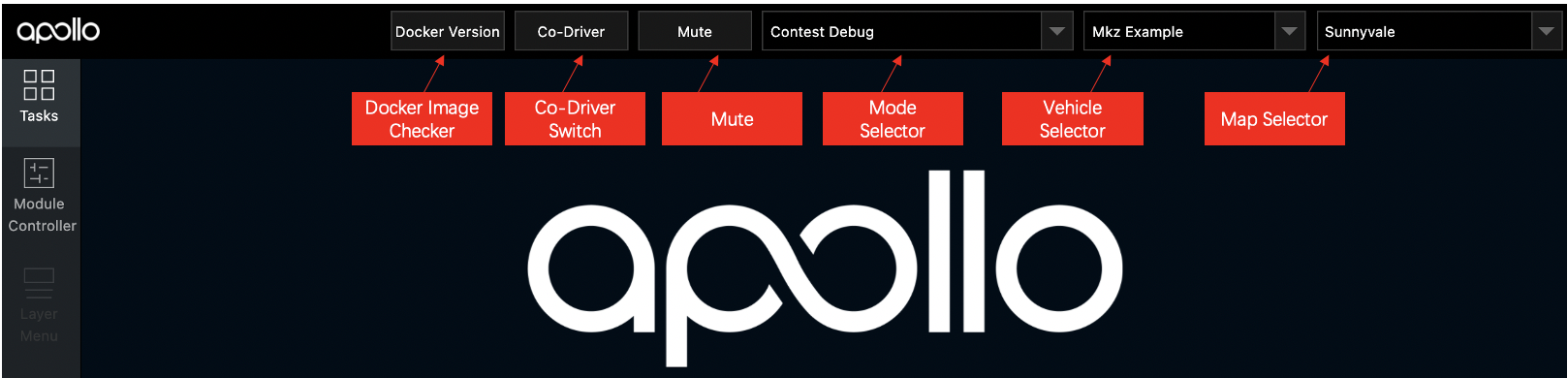
Apollo|Dreamview功能介绍
DreamView 是一个 web 应用程序,提供如下的功能:可视化显示当前自动驾驶车辆模块的输出信息。例如:规划路径、车辆定位、车架信息等。为使用者提供人机交互接口以监测车辆硬件状态,对模块进行开关操作,启动自动驾驶车辆等。提供调试工具。例如 PnC 监视器可以高效的跟踪模块输出的问题。
文章链接:Dreamview功能介绍_Apollo开发者社区
功能简介
DreamView 是一个 web 应用程序,提供如下的功能:
-
可视化显示当前自动驾驶车辆模块的输出信息。例如:规划路径、车辆定位、车架信息等。
-
为使用者提供人机交互接口以监测车辆硬件状态,对模块进行开关操作,启动自动驾驶车辆等。
-
提供调试工具。例如 PnC 监视器可以高效的跟踪模块输出的问题。
界面布局和特性
该应用程序的界面被划分为多个区域:标题、侧边栏、主视图和工具视图。
标题
标题包含 6 个下拉列表,可以像下述图片所示进行操作:

注意:导航模块是在Apollo 2.5版本引入的满足低成本测试的特性。在该模式下,Baidu或Google地图展现的是车辆的绝对位置,而主视图中展现的是车辆的相对位置。
侧边栏和工具视图
侧边栏控制着显示在工具视图中的模块。

Tasks
在 DreamView 中,您可以操作的 tasks 有:

-
Quick Start: 当前选择的模式支持的指令。通常情况下,Setup: 开启所有模块。Reset all: 关闭所有模块。Start Auto: 开始车辆的自动驾驶。
-
Others: 工具经常使用的开关和按钮。
-
Module Delay: 从模块中输出的两次事件的时间延迟。
-
Console: 从 Apollo 平台输出的监视器信息。
Module Controller
监视硬件状态和对模块进行开关操作。

Layer Menu
显式控制各个元素是否显示的开关。

Route Editing
在向 Routing 模块发送寻路信息请求前,可以编辑路径信息的可视化工具。

Data Recorder
将问题报告给 rosbag 中的 drive event 的界面。

Default Routing
预先定义的路径或者路径点,该路径点称为兴趣点(POI)。

如果打开了路径编辑模式,路径点可被显式的在地图上添加。
如果关闭了路径编辑模式,点击一个期望的POI会向服务器发送一次寻路请求。如果只选择了一个点,则寻路请求的起点是自动驾驶车辆的当前点。否则寻路请求的起点是选择路径点中的第一个点。
查看Map目录下的 default_end_way_point.txt 文件可以编译POI信息。例如,如果选择的地图模式为“Demo”,则在modules/map/data/demo目录下可以查看对应的 default_end_way_point.txt 文件。
主视图
主视图在 web 页面中以动画的方式展示 3D 计算机图形。

下表列举了主视图中各个元素:
| Visual Element | Depiction Explanation |
|
| 自动驾驶车辆。 |
|
|
|
|
| 交通信号灯状态。 |
|
| 驾驶状态:
|
|
|
|
|
| 红色粗线条表示建议的寻路路径。 |
|
| 轻微移动物体决策—橙色表示应该避开的区域。 |
|
| 绿色的粗曲线条带表示规划的轨迹。 |
障碍物
| Visual Element | Depiction Explanation |
|
| 车辆障碍物。 |
|
| 行人障碍物。 |
|
| 自行车障碍物。 |
|
| 未知障碍物。 |
|
| 速度方向显示了移动物体的方向,长度随速度按照比率变化。 |
|
| 白色箭头显示了障碍物的移动方向。 |
|
| 黄色文字表示:
|
|
| 线条显示了障碍物的预测移动轨迹,线条标记为和障碍物同一个颜色。 |
Planning决策
决策栅栏区
决策栅栏区显示了Planning模块对车辆障碍物做出的决策。每种类型的决策会表示为不同的颜色和图标,如下图所示:
| Visual Element | Depiction Explanation |
|
| 停止:表示物体主要的停止原因。 |
|
| 停止:表示物体的停止原因。 |
|
| 跟车:物体。 |
|
| 让行:物体决策—点状的线条连接了各个物体。 |
|
| 超车:物体决策—点状的线条连接了各个物体。 |
线路变更是一个特殊的决策,因此不显示决策栅栏区,而是将路线变更的图标显示在车辆上。
| Visual Element | Depiction Explanation |
|
| 变更到左车道。 |
|
| 变更到右车道。 |
在优先通行的规则下,当在交叉路口的停车标志处做出让行决策时,被让行的物体在头顶会显示让行图标。
| Visual Element | Depiction Explanation |
|
| 停止标志处的让行物体。 |
Planning决策-停止原因
如果显示了停止决策栅栏区,则停止原因展示在停止图标的右侧。可能的停止原因和对应的图标为:
| Visual Element | Depiction Explanation |
|
| 前方道路侧边区域。 |
|
| 前方人行道。 |
|
| 到达目的地。 |
|
| 紧急停车。 |
|
| 自动驾驶模式未准备好。 |
|
| 障碍物阻塞道路。 |
|
| 前方行人穿越。 |
|
| 黄/红信号灯。 |
|
| 前方有车辆。 |
|
| 前方停止标志。 |
|
| 前方让行标志。 |
视图
可以在主视图中展示多种从 Layer Menu 选择的视图模式:
| Visual Element | Point of View |
|
|
|
|
|
|
|
|
|
|
| 地图
|
更多推荐
 已为社区贡献20条内容
已为社区贡献20条内容















































所有评论(0)